- Někteří uživatelé tvrdili, že si pořídili Readiris přestal fungovat chybová zpráva, která může být způsobena zastaralými ovladači.
- Řešení může být úprava nastavení v příkazu Prevence spuštění dat.
- Vynikající alternativa zahrnuje provedení čistého spuštění systému.
- Můžete se také rozhodnout pro rychlou opravu a použít skvělou aplikaci od Adobe. V této příručce najdete všechny možnosti.
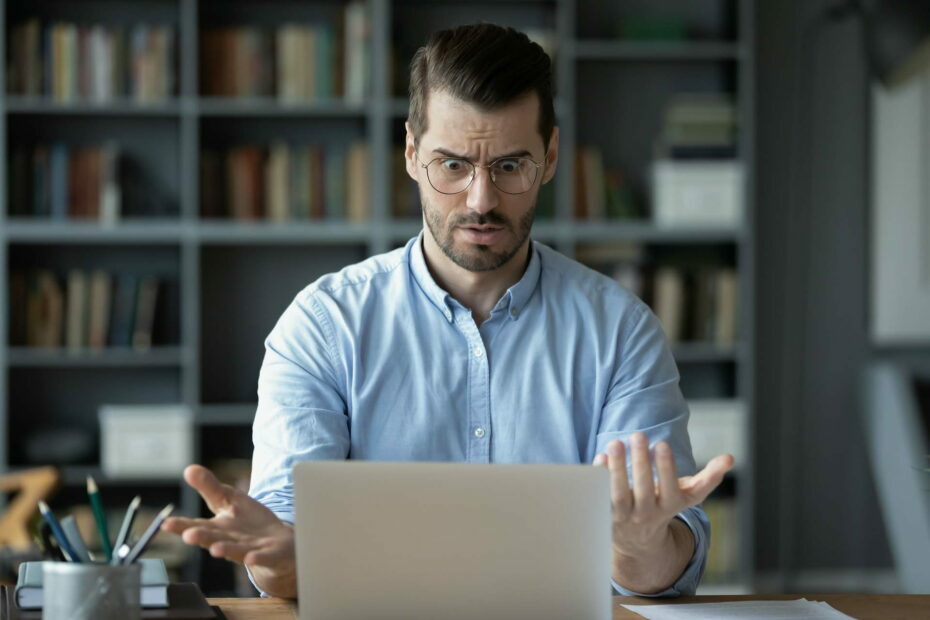
Zpřístupněte a zabezpečte všechny své dokumenty pomocí aplikace Adobe Acrobat Reader. Tento nástroj pro správu dokumentů vám také umožní elektronické podepisování a vytváření oficiálních formulářů, které vám ušetří čas v práci. Pořiďte si ho pro svůj počítač a budete moci:
- Otevírejte, tiskněte a upravujte všechny soubory PDF a další typy souborů
- Snadnější vyplňování formulářů PDF
- Udržujte své základní dokumenty šifrované
Získejte všechny aplikace za speciální cenu!
Světový software pro správu dokumentů č. 1 je nyní za skvělou cenu, takže si pospěšte!
Readiris je OCR software, pomocí kterého můžete upravovat text v obrázcích. Tento software však může vyvolat a Readiris přestal fungovat chybová zpráva pro některé uživatele.
Uživatelé uvedli, že dostanou chybové zprávy to obvykle znamená, že problém způsobil, že program přestal správně fungovat.
Zpráva pokračuje tím, že Windows ukončí program a že uživatel bude upozorněn, pokud bude k dispozici řešení.
Přestal pracovat u většiny softwaru se mohou objevit chybové zprávy. Pokud se tato chybová zpráva zobrazí při otevření aplikace Readiris, zobrazí se software se zavře po spuštění.
Tato rozlišení mohou opravit Readiris přestal fungovat chyba.
Rychlý tip:
Pokud vám chybí trpělivost dodržovat níže uvedené postupy řešení potíží, řekneme vám vše o Adobe Acrobatu.
Můžete pracovat na počítačích Mac a Windows nebo na mobilních zařízeních - je to stejné, pokud jde o sdílení nejnovějších souborů PDF z jakéhokoli místa.
Mohou být zobrazeny, zkontrolovány a podepsány, když sledujete jejich pokrok. Takto vytvoříte pracovní postup, který nelze srovnávat, když strávíte drahocenný čas hledáním oprav.

Adobe Acrobat Reader
Pokud z jakéhokoli důvodu již nemůžete Readiris používat, zkuste to s Adobe Acrobat Reader!
Jak mohu opravit Readiris přestal fungovat chyba?
1. Aktualizujte ovladače zařízení
1.1. Proveďte ruční aktualizaci
-
Přejděte na hlavní panel na ploše a zadejte správce zařízení, klikněte Správce zařízení. Ze seznamu vyberte zařízení, které chcete aktualizovat.

- Vybrat Vyhledejte automaticky aktualizovaný software ovladače.
- Klikněte Aktualizujte ovladač.
- Abyste mohli zařízení aktualizovat, možná budete muset přejít na oficiální stránky výrobce a odtud si stáhnout nové soubory.
Pokud aplikace Readiris přestane fungovat, může být manuální aktualizace velmi účinnou metodou k vyřešení problému. Jednoduše otevřete Správce zařízení a postupujte podle výše uvedených snadných kroků.
1.2. Použijte speciální nástroj
The Readiris přestal fungovat chyba může být také způsobena zastaralými nebo nekompatibilními Řidiči.
Rychlý způsob kontroly ovladačů zařízení je skenování pomocí softwaru pro aktualizaci ovladačů.
 Obecné ovladače systému pro hardware a periferní zařízení vašeho počítače většinou nejsou systémem správně aktualizovány. Mezi obecným ovladačem a ovladačem výrobce existují klíčové rozdíly.Hledání správné verze ovladače pro každou z vašich hardwarových komponent může být únavné. Proto vám automatický asistent pomůže pokaždé najít a aktualizovat váš systém správnými ovladači, a my to důrazně doporučujeme DriverFix.Chcete-li bezpečně aktualizovat ovladače, postupujte podle těchto jednoduchých kroků:
Obecné ovladače systému pro hardware a periferní zařízení vašeho počítače většinou nejsou systémem správně aktualizovány. Mezi obecným ovladačem a ovladačem výrobce existují klíčové rozdíly.Hledání správné verze ovladače pro každou z vašich hardwarových komponent může být únavné. Proto vám automatický asistent pomůže pokaždé najít a aktualizovat váš systém správnými ovladači, a my to důrazně doporučujeme DriverFix.Chcete-li bezpečně aktualizovat ovladače, postupujte podle těchto jednoduchých kroků:
- Stáhněte a nainstalujte DriverFix.
- Spusťte software.
- Počkejte na detekci všech vašich vadných ovladačů.
- DriverFix vám nyní ukáže všechny ovladače, které mají problémy, a stačí vybrat ty, které se vám líbily opravené.
- Počkejte, až aplikace stáhne a nainstaluje nejnovější ovladače.
- Restartujte aby se změny projevily.

DriverFix
Udržujte ovladače počítačových komponent perfektně fungující, aniž byste ohrožovali počítač.
Navštivte web
Zřeknutí se odpovědnosti: tento program je třeba upgradovat z bezplatné verze, aby bylo možné provádět některé konkrétní akce.
2. Spusťte Readiris jako správce

Nejprve zkuste otevřít Readiris jako správce. Nejrychlejší způsob, jak toho dosáhnout, je kliknout pravým tlačítkem na zástupce aplikace Readiris a vybrat možnost Spustit jako správce.
Pokud toto řešení problém vyřeší, budete muset vybrat Spustit jako administrátor nastavení na kartě Kompatibilita pro konfiguraci aplikace Readiris na automatické spuštění se zvýšenými oprávněními.
3. Vybrat Spusťte tento program v režimu kompatibility pro: Volba
- Klikněte pravým tlačítkem na ikonu programu Readiris
- Vybrat Vlastnosti volba.
- Vyberte kartu Kompatibilita na snímku přímo níže.

- Klikněte na ikonu Spusťte tento program v režimu kompatibility nastavení.
- V rozevírací nabídce vyberte dřívější platformu Windows.

- Vybrat Aplikovat na kartě Kompatibilita a stiskněte OK knoflík.
Pokud používáte dřívější verzi aplikace Readiris (například Readiris 10 nebo 11), která předchází vaši platformu Windows, bude pravděpodobně nutné spustit software v režimu kompatibility.
Přestal pracovat Chyba může často být o nekompatibilitě softwaru s Windows.
4. Vyčistěte spouštěcí systém Windows
- zmáčkni Klávesa Windows + R otevřete Spustit.
- Vstup msconfig v Spustit a stiskněte Enter otevřete okno Konfigurace systému zobrazené níže.

- Vybrat Selektivní spuštění přepínač.
- Zrušte výběr Načíst položky po spuštění zaškrtávací políčko.
- Poté vyberte obě možnosti Načíst systémové služby a Použijte původní spouštěcí konfiguraci možnosti.
- Otevřete kartu Služby zobrazenou přímo níže.

- Vybrat Skrýt všechny Microsoft nastavení služeb pro vyloučení služeb MS na kartě.
- Dále stiskněte Vypnout všechno tlačítko pro zrušení výběru všech uvedených služeb třetích stran.
- Klikněte na ikonu Aplikovat a OK tlačítka zavřete okno Konfigurace systému.
- Poté stiskněte Restartujte tlačítko v dialogovém okně Konfigurace systému, které se otevře.
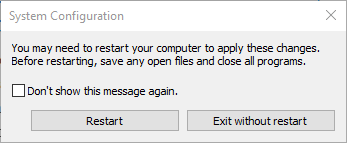
The Přestal pracovat okna s chybovými zprávami se často mohou objevit kvůli konfliktnímu softwaru.
Například Norton Antivirus a EVGA Precision jsou dva programy, u nichž uživatelé zjistili, že jsou za ně zodpovědní.
Čisté spuštění systému Windows by tedy mohlo opravit Readiris přestal fungovat chybové hlášení. Tím deaktivujete spouštěcí software a služby třetích stran.
Pokud se Readiris spustí po čistém spuštění, jeden z programů obsažených na kartě Spuštění Správce úloh je pravděpodobně konfliktní software.
Výše uvedené možnosti můžete vrátit zpět a obnovit tak standardní spuštění systému Windows. Poté ručně deaktivujte programy uvedené na kartě Spuštění Správce úloh po jednom, abyste zjistili, který konfliktní software je.
5. Vypněte prevenci spuštění dat
- Klepněte pravým tlačítkem na ikonu Start tlačítko pro otevření Vyhrajte + X Jídelní lístek.
- Vybrat Příkazový řádek (správce) otevřít Výzva okno.
- Zadejte tento řádek do řádku a stiskněte Vrátit se:
-
bcdedit.exe / set {aktuální} nx AlwaysOff
-
- Zavřete okno příkazového řádku a poté otevřete software Readiris.
- Chcete-li funkci DEP znovu zapnout, můžete zadat.
bcdedit.exe / set {aktuální} nx AlwaysOn
Data Execution Protection (DEP) může také blokovat spuštění programů. Vypnutí funkce DEP by tedy mohlo být také potenciální opravou chybové zprávy Readiris přestala fungovat.
6. Zkontrolujte službu Windows Image Acquisition (WIA)
- Jako je Readiris skenovací software, zkontrolujte, zda je povolena služba Windows Image Acquisition pro skenery. Chcete-li to provést, otevřete Spustit stisknutím klávesy Klávesa Windows + R. horká klávesa.
- Vstup services.msc do textového pole Otevřít a klikněte na OK knoflík.
- Dvojklik Windows Image Acquisition (WIA) otevřete okno zobrazené přímo níže.
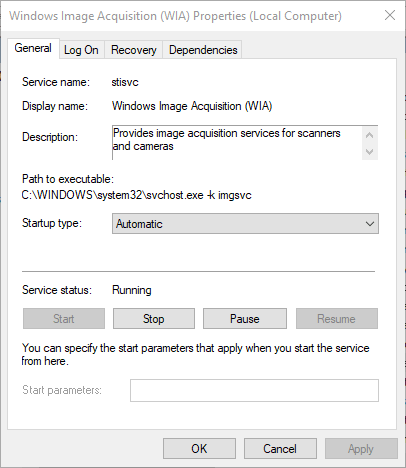
- Vybrat Automatický z rozbalovací nabídky Typ spouštění, pokud tato možnost ještě není vybrána.
- Klikněte na ikonu Zotavení záložka zobrazená přímo níže.

- Vybrat Restartujte službu možnost z rozevírací nabídky První selhání.
- Poté vyberte ikonu Aplikovat a OK možnosti.
To jsou některé z oprav, které mohou Readiris uvést do provozu. Kromě toho může spuštění kontroly kontroly systémových souborů a obnovení systému Windows do bodu obnovení také opravit Readiris přestal fungovat chyba.
Rádi bychom od vás v této věci slyšeli více, takže můžete zanechat komentář ve specializované sekci níže.
Často kladené otázky
Jedním z řešení, které byste mohli použít, je spuštění programu jako správce. Podívejte se, jaké další řešení v tom máteprůvodce, jak opravit Readiris přestal fungovat chyby.
Nejúčinnějším způsobem je použít specializovaný nástroj, jako je Adobe Acrobat Reader. Podívejte se na všechny možnosti v tomtoprůvodce nejlepším softwarem OCR pro extrakci textu z obrázků.
O aplikaci Adobe Acrobat je známo, že je kompatibilní se systémem Windows 10. Podívejte se na další podobné nástroje v tomtočlánek o nejlepším softwaru OCR pro Windows 10.


